
Ve výchozím nastavení souborových systémech Windows a Mac nehrají dobře dohromady . Takže když přijde čas k souborům převodu mezi nimi na USB flash disk, budete muset přijmout zvláštní opatření. Zde je návod, jak formátovat USB flash disk pro práci v obou systémech.
Souborový systém je klíčem
Windows 10 a Mac OS používat dvěma různými Systémy souborů ve výchozím stavu. Souborový systém určuje, jak operační systém zapisuje data na pevný disk nebo USB disku. Windows 10 používá systém souborů s názvem NTFS a MacOS v současné době používá APFS ve výchozím stavu.
Tak tady je ten problém: Pokud formátovat disk USB jako APFS na Mac, Windows 10 nelze číst, aniž Nástroje třetích stran (A bude vlastně požádat, aby ji naformátovat ). A podobně, při formátování USB disk jako NTFS v systému Windows, Mac lze ji číst, ale ne zapisovat (i když existují některé cesty kolem ní).
Pokud často používáte Mac i PC se stejným pohonem, ideálním řešením je nakonfigurovat USB disk se souborovým systémem, který oba operační systémy mohou přečíst. Že souborový systém je nazýván exfat. A je navržen pro Flash Media kompatibilitu mezi platformami. Níže vám ukážeme, jak nastavit jednotku USB jako exFAT pro Windows i Mac. Tento disk proces přípravy instalace se nazývá „ formátování . "
PŘÍBUZNÝ: Proč Windows chcete formátovat My Mac pohony?
Než začnete: Zálohování USB disku First
Pokud je USB disk, který chcete použít jako univerzální pro přenos pohonu obsahuje všechna data, která chcete zachovat, budete muset Zálohování těchto dat na jiný disk nebo záložní služby cloud první. Formátování disku vždy vymaže všechna data na disku.
Je-li USB disk formátován pomocí systému souborů Mac, budete muset používat Mac pro přenos dat z pohonu. Je-li USB flash disk formátovaný jako jednotce se systémem Windows, je to asi nejlepší, aby zálohovat s Windows Machine.
PŘÍBUZNÝ: Jaký je nejlepší způsob, jak zálohovat můj počítač?
Jak formátovat disk USB jako exFAT na Windows
Za prvé, zapojte USB disk, který chcete do formátu jako univerzální pohon Mac / Windows do vašeho počítače se systémem Windows. Pokud se systém Windows říká, že to nerozpozná disk (a už jste zálohovali veškerá data na něm), klikněte na tlačítko „Format Disk“ a pak přejděte na další krok.
Varování: Obsah pohonu bude vymazány po klepnutí na tlačítko „Formát disku.“ Ujistěte se, že jste nejprve zálohovat důležité soubory.
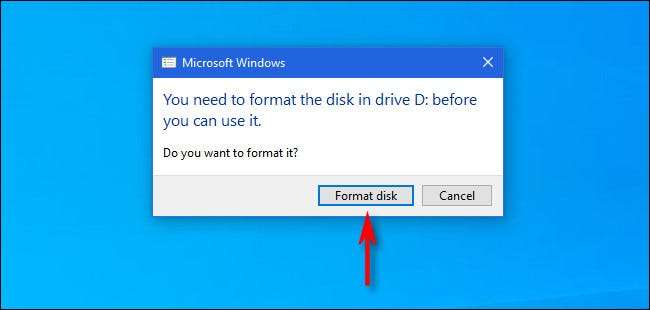
Pokud se systém Windows rozpozná jednotku, open Soubor Explorer a přejděte na „Tento počítač“. Ve své „Devices and Drives“ seznamu, pravým tlačítkem myši na USB disk, který chcete použít jako univerzální jednotku a vyberte „Format“ ze seznamu.
Varování: Ujistěte se, že vybrat ten správný disk, nebo byste mohli skončit nesmazali omylem důležitá data.

V okně „Formát“, které se objeví, klikněte na rozbalovací políčko „File System“ a vyberte „exFAT.“ Potom zadejte název pro jednotku v poli „Volume Label“ (pokud chcete) a klepněte na tlačítko „start“.
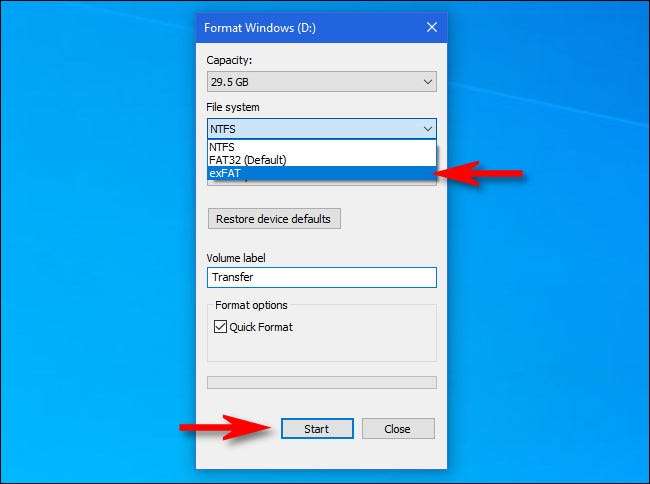
Dále uvidíte varování, které vás upozorní, že se chystáte přijít o všechna data na disku, že jdeš do formátu. Pokud jste připraveni, klepněte na tlačítko „OK“.
Varování: Chystáte se ztratit všechna data na disku. Formátování vymaže disk úplně. Ujistěte se, že USB flash disk je buď prázdné, nebo že již máte zálohu jako první.
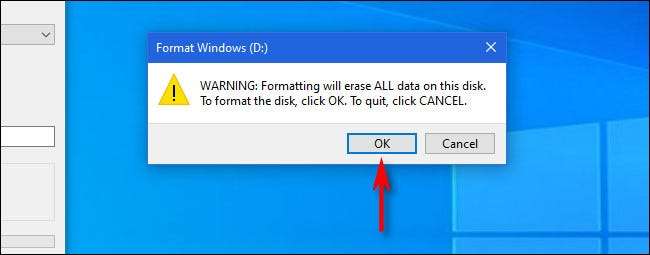
Windows naformátovat disk se souborovým systémem exFAT. Když vidíte „Format Complete“ okno, klikněte na „OK“.
Při příštím otevření souboru Explorer, uvidíte naformátovaný disk USB ve svém „Devices and Drives“ seznamu. Můžeš kopírování dat na disk Jak jste normálně, a jednotka bude také čitelná a zapisovatelná na Mac.
PŘÍBUZNÝ: Jak kopírovat soubory do jednotky USB flash v systému Windows 10
Jak naformátovat jednotku USB jako EXFAT na Mac
Za prvé, najít volný USB slot na vašem Mac a připojte jednotku USB, který chcete nastavit jako Windows a Mac Disk.
Chcete-li naformátovat jednotku USB s systémem EXFAT souborový systém na počítači Mac, budete muset použít nástroj s názvem "Disk Utility" vytvořený Apple, který je dodáván s MacOS. Spustit to, Stiskněte příkaz + prostor Na klávesnici a zadejte "Disk Utility" a klepněte na ikonu Utility Disk.
(Nebo můžete otevřít panel , Zadejte "Disk" a potom klepněte na ikonu Utility Disk.)
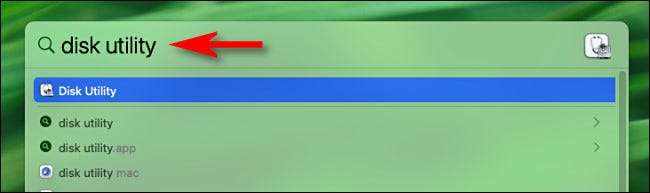
Když se otevře utility disku, podívejte se na postranní panel v části "Externí" a vyberte jednotku USB, který jste právě vložili.
Varování: Triple-Zkontrolovat, zda vyberete správnou jednotku v seznamu Disk Utility. Všechno na tom disku se chystá vymazat.
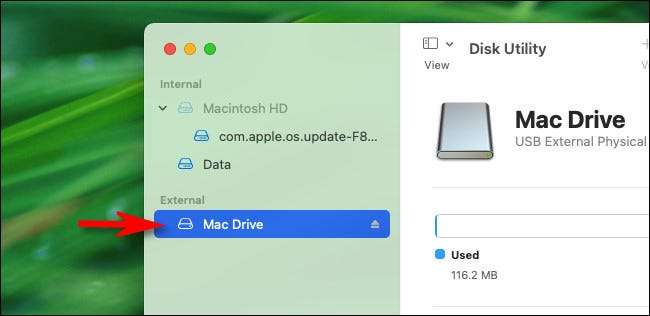
Po výběru jednotky USB klepněte na tlačítko "Vymazat" v panelu nástrojů v blízkosti horní části okna.
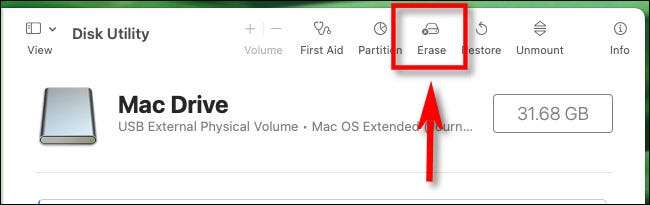
V zobrazení "Vymazat" se zobrazí, klepněte na rozevírací nabídku označený "Formát".
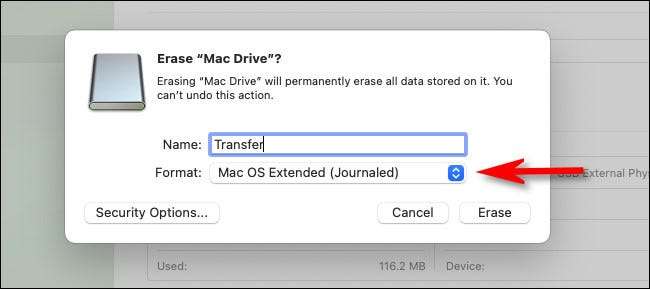
V nabídce Formát systému souborů vyberte ze seznamu "Exfat".
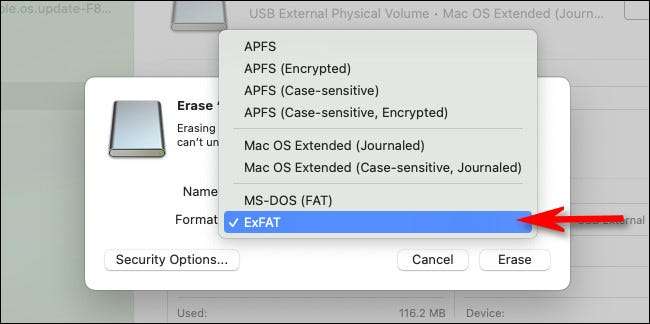
V případě potřeby zadejte název jednotky USB do pole "Název" a potom klepněte na tlačítko "ERASE".
Varování: Před klepnutím na tlačítko "ERASE" se ujistěte, že jednotka USB, který formátování, je prázdná nebo že data na něm již byla zálohována. Po tomto kroku budou ztracena všechna data na disku.
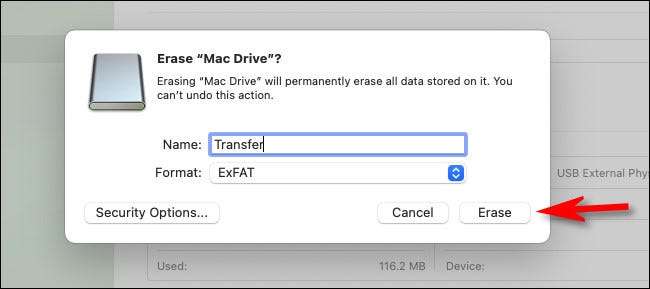
Disk Utility bude vymazat a formátovat jednotku USB jako EXFAT. Když je hotový, klikněte na "Hotovo" a jste připraveni jít. Ukončete nástroj Disk Utility a můžete Kopírování souborů do nově formátované jednotky USB jako obvykle. Poté jej můžete vložit do počítače se systémem Windows a číst z něj nebo jej napsat bez problémů.
Bavte se!
PŘÍBUZNÝ: Jak kopírovat soubory do jednotky USB flash na Mac







